
Stardew Valley — это игра-симулятор фермы с рейтингом 10 из 10. Благодаря своей расслабляющей обстановке эта игра не только заслужила репутацию в игровом мире, но и известна своими захватывающими игровыми действиями. Игра была выпущена в 2016 году и доступна для платформ Windows, Nintendo Switch, PlayStation Vita, PlayStation 4, Xbox One, Android, Linux, macOS и iOS.
При запуске игры несколько игроков получают сообщение об ошибке Stardew Valley Won't Launch . После нажатия на нее ничего не происходит. Даже процесс в диспетчере задач отсутствует. Если вы также столкнулись с той же проблемой, не беспокойтесь — в этой подробной статье вы найдете все эффективные решения, чтобы полностью решить эту проблему. Прежде чем двигаться дальше, давайте обсудим некоторые распространенные причины этой проблемы.
Начнем…
Что вызывает ошибку запуска Stardew Valley?
Проблема с запуском Stardew Valley в основном возникает, когда вы запускаете игру с помощью клиента Steam. Что мешает вам запустить Stardew Valley? Проанализировав несколько отчетов Gamer, мы обобщили следующие факторы, которые могут помешать вам запустить Stardew Valley:
- Аудиоустройство не подключено к компьютеру. Проблема кроется в характеристиках игрового кода, который подразумевает наличие наушников или колонок, подключенных к ПК.
- Microsoft XNA Framework не установлен в Windows. В игре используются некоторые компоненты фреймворка. При его отсутствии вы не сможете запустить Stardew Valley. Это самая распространенная причина проблемы.
- Неверные настройки запуска приложения. Ваши настройки запуска игры также играют большую роль в этом вопросе. Сообщалось, что когда мы запускаем игру Stardew Valley в режиме Windows, а затем сразу же выходим, игра может не запускаться в то время, когда вы запускаете ее обратно.
- Игре могут потребоваться права администратора для чтения и записи в некоторые каталоги администратора, и если они отсутствуют, Stardew не запустится должным образом. Предоставление прав администратора Steam или Stardew Valley, возможно, может решить проблему.
После прочтения всех курсов, посвященных этой проблеме, давайте обсудим некоторые наиболее эффективные решения по устранению неполадок, чтобы исправить проблему с запуском Windows 10 в Stardew Valley.
Как исправить, что Stardew Valley не запускается на ПК?
Вот основные, а также расширенные решения для решения этой проблемы. Поэтому прочитайте все решения одно за другим и внимательно следуйте всем инструкциям:
Оглавление
Решение 1. Проверьте наличие проблем с игровым сервером
Все онлайн-игры, особенно многопользовательские, имеют простои серверов из-за технологических сбоев, переизбытка активных пользователей или профилактических работ. В результате, очень вероятно, что игровые серверы не работают или не работают должным образом, сервисное обслуживание или обновление нового патча. Вам все равно нужно будет проверить, активен ли и работает ли игровой сервер в этом случае.
Если вы не обнаружите никаких проблем, связанных с игровым сервером , перейдите к приведенному ниже решению.
Решение 2. Обновите свою игру
По словам геймеров, они решили свою проблему, подключив к системе колонки или наушники. Для игры в Stardew Valley вам нужен активный источник звука. Однако команда разработчиков исправила проблему в обновлениях 1.4. Поэтому, если вы играете в старую версию и столкнулись с этой проблемой, обновление игры поможет избавиться от этой проблемы.
Решение 3. Включите устройство вывода звука.
Вы можете использовать любое устройство, включая наушники, колонки, домашний кинотеатр и т. д. Основных проблем всего две:
- Устройство должно быть в хорошем состоянии. В случае короткого замыкания или повреждения кабеля подключение не решает проблему.
- Он должен быть правильно подключен. Для этого зайдите в Realtek HD Manager. Создайте ПКМ через коннектор, на котором стоит устройство и выберите Изменить коннектор. Вам необходимо установить правильное имя устройства: Front Speakers или Headphones.
Решение 4. Переключитесь с Wi-Fi на локальную сеть

Если вы используете беспроводное соединение для игры, вам потребуется сеть Wi-Fi или модем для подключения вашего устройства к Интернету. В большинстве случаев из-за медленного подключения к Интернету или неправильных настроек Интернета это может привести к проблемам с подключением к серверу. Поэтому в этом случае мы рекомендуем вам проверить скорость вашего интернета и проводное соединение, такое как локальная сеть, в хорошем ли состоянии, правильно ли вы подключаете провод локальной сети к порту или нет. А также проверьте маску подсети, IP-адрес и DNS. Как только вы закончите со всем, вы готовы к работе. Но если вы все еще сталкиваетесь с той же проблемой, перейдите к следующему решению.
Решение 5. Запустите игру от имени администратора
Попробуйте запустить игру от имени администратора, чтобы Stardew Valley не запускала Windows 10. Убедитесь, что вы включили учетную запись администратора, прежде чем продолжить. Иногда слишком много служб, работающих в фоновом режиме, могут помешать правильному запуску игры. Вы должны запустить игру Stardew Valley от имени администратора, чтобы решить эту проблему. Поэтому следуйте приведенным ниже инструкциям, чтобы сделать это:
- Сначала откройте клиент Steam.
- Теперь перейдите к опции « Библиотека » после этого щелкните правой кнопкой мыши долину Stardew. Выберите « Свойства» в меню.

- Выберите « Просмотреть локальные файлы» в разделе «Локальные файлы».
- В контекстном меню щелкните правой кнопкой мыши файл Stardew Valley.exe, а затем выберите параметр « Запуск от имени администратора ».

После этого откройте игру и проверьте, устранена ли проблема.
Решение 6. Отключите брандмауэр или антивирусное программное обеспечение на вашем ПК
Если вы используете антивирусное программное обеспечение или брандмауэр для своего ПК с Windows 10, это может привести к конфликту где-то, потому что одно из них блокирует правильную работу вашей игры Stardew Valley.
Обычно брандмауэр или антивирусные приложения не позволяют игровым серверам подключаться к сети даже при наличии хорошего интернет-соединения на вашем ПК. В этом случае поможет отключение антивирусной программы или создание обхода.
Однако вы должны знать, что удаление вашего антивируса или брандмауэра подвергает ваш компьютер дополнительным рискам или уязвимостям. Итак, следуйте приведенным ниже инструкциям, чтобы полностью удалить программное обеспечение:
- Сначала откройте диспетчер задач , одновременно нажав клавиши Shift + Ctrl + Esc , и перейдите в раздел «Процессы».
- Выберите приложения, связанные со Steam, а затем нажмите « Завершить задачу » , чтобы принудительно закрыть его.
- Теперь откройте антивирусное приложение и отключите защиту в реальном времени, быстрое или полное сканирование, веб-фильтр и т. д.
- Таким же образом нажмите кнопку « Пуск » и введите « Брандмауэр » , затем нажмите « Брандмауэр и защита сети».
- Перейдите в доменную сеть и отключите брандмауэр Защитника Windows.
- Теперь вернитесь и нажмите « Частная сеть» и отключите брандмауэр.
Если вы не хотите отключать брандмауэр или антивирусную защиту вашего ПК. Затем, чтобы легко разрешить игры/Steam, рассмотрите возможность установки исключения для вашего антивируса или брандмауэра.
Решение 7. Обновите d3d9.dll
Необновленный файл d3d9.dll может быть одной из основных причин этой проблемы. Чтобы обновить это, вы должны знать, что этот файл .dll находится в хорошем состоянии. Если вы загружаете его из Интернета, возможно, он содержит вредоносные программы или вирусы, которые могут быть опасны для вашего ПК. Итак, следуйте приведенным ниже инструкциям, чтобы обновить d3d9.dll.
- Сначала сделайте резервную копию всех ваших данных.
- Загрузите последнюю версию d3d9.dll из Интернета.
- Теперь скопируйте файл DLL и перейдите в следующее место:
C:\Windows\System32.
- Вставьте новый файл d3d9.dll, заменив старый.
- Щелкните правой кнопкой мыши 32-битные файлы и скопируйте.
- Перейдите в следующее место и снова вставьте файл, заменив старый.
C:\Windows\SysWOW64
- Запустите Stardew Valley и проверьте, сохраняется ли ошибка.
Решение 8. Установите Microsoft XNA
В основном игры используют фреймворк Microsoft XNA. Stardew Valley также использует этот фреймворк для запуска игры. Итак, если фреймворк отсутствует, игра не запустится. Чтобы решить эту проблему, вам нужно убедиться, что вы используете последнюю версию Microsoft XNA.
- Нажмите клавишу Windows и клавишу R вместе, чтобы открыть окно « Выполнить ».
- Введите %appdata% и нажмите клавишу Enter .

- Найдите и откройте папку «Долина звезд».
- Найдите папку _Redist , затем запустите установщик xnafx40_redist .
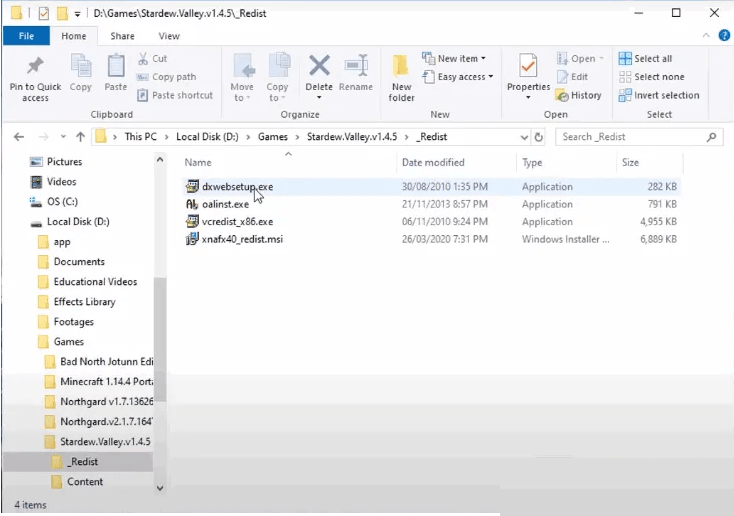
- Когда весь процесс будет завершен, вернитесь в верхнюю папку, щелкните правой кнопкой мыши Stardew Valley и выберите «Запуск от имени администратора».
Игра должна запуститься нормально. Не утруждайте себя загрузкой платформы Microsoft XNA. Microsoft удалила его со своего официального сайта.
Решение 9. Отключить VPN
VPN — это виртуальная частная сеть , и эта служба в основном предоставляет вам анонимную идентификацию для входа в систему без какой-либо конфиденциальности, реального IP-адреса или сетевого подключения. VPN также создает слой или маску поверх вашего текущего интернет-протокола, который практически невозможно отследить. Пользователи также могут получить доступ ко всем сайтам или онлайн-контенту, что может быть невозможно из-за региональных ограничений.
Таким образом, независимо от того, какой VPN-сервис вы используете на своем ПК, у вас возникнут проблемы с подключением к игровому серверу в Интернете. Затем также попробуйте временно отключить службу. Когда вы это сделаете, перезагрузите компьютер и попробуйте перезапустить игру.
Решение 10. Обновите драйвер
Если вы хотите получить больше удовольствия от своих любимых игр, таких как Stardew Valley, убедитесь, что драйверы вашего ПК обновлены. Обновленные драйверы могут избавить вашу систему от многочисленных проблем и обеспечить бесперебойную работу вашего компьютера. В любом случае, Windows 10 не всегда предлагает вам последнюю версию. Так что не волнуйтесь, вы можете обновить свой драйвер, используя приведенные ниже автоматические и ручные решения.
Обновите драйверы вручную
- Перейдите на панель задач и напишите диспетчер устройств. Дважды щелкните по нему.
- Найдите драйвер устройства и дважды щелкните драйвер.
- Откройте « Свойства», перейдите на вкладку «Драйвер» и нажмите « Обновить драйвер».
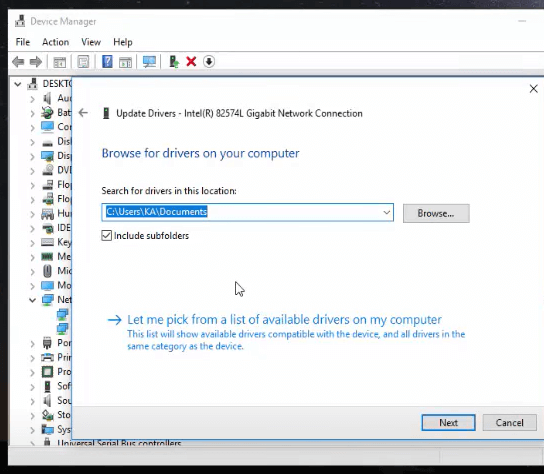
- Выберите автоматический поиск обновленного программного обеспечения драйвера.
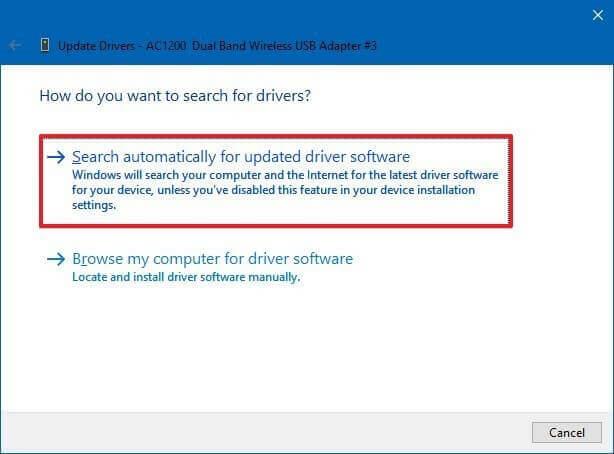
- Дождитесь завершения процесса сканирования и проверьте, обновлены ли драйверы.
Кроме того, если вы не хотите следовать ручному решению. Тогда не волнуйтесь, следуйте автоматическому решению. Здесь я рекомендую вам использовать мощный сторонний инструмент Driver Easy . Это обновляет драйвер автоматически, просто сканируя один раз в несколько кликов.
Get Driver Easy для автоматического обновления драйверов
Решение 11. Установите параметры запуска в Steam
Настройка параметров запуска Steam была бы полезным решением для Stardew Valley. Итак, следуйте приведенной инструкции:
- Откройте библиотеку Steam , щелкните правой кнопкой мыши Dew Valley и выберите «Свойства».

- На вкладке «Общие» нажмите « Установить параметры запуска».
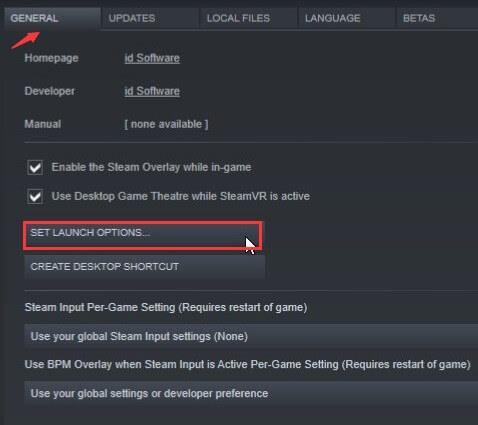
- Убедитесь, что всплывающее окно пусто. Затем нажмите OK , чтобы сохранить изменения.
- Запустите Stardew Valley , чтобы проверить.
Решение 12. Проверьте целостность кеша игры в Steam
В этом решении я рекомендую вам проверить честность игры Stardew Valley. Поэтому следуйте приведенным ниже инструкциям, чтобы сделать это:
- Откройте Steam и выберите « Библиотека » в раскрывающемся меню.

- Щелкните правой кнопкой мыши Stardew Valley в списке уже установленных игр.
- Выберите « Свойства », затем вкладку «Локальные файлы».
- Выберите в меню « Проверить целостность игрового кэша» .

Для пользователей Mac
Если вы не предоставили разрешение на доступ к папке с игрой, вы можете столкнуться с этой ошибкой. Выполните следующие действия, чтобы решить эту проблему:
- Нажмите пробел и кнопку Command вместе. Вы получите поиск Spotlight.
- Теперь введите Terminal и нажмите клавишу Enter для поиска.
- Откройте терминал.
- Скопируйте или введите команду sudo chown -v “$USER” ~/.config и нажмите клавишу Enter.
- Примечание . Вы должны изменить USER в команде на свое имя пользователя.
- Вы должны ввести свой пароль, чтобы запросить заказ.
Запустите Stardew Valley и проверьте, существует ли проблема.
Решение 13. Удалите файлы игры Stardew и сохранения в Steam
- Скопируйте каталог Saves %AppData%\Roaming\StardewValley в другое место на вашем компьютере, чтобы сохранить сохраненные файлы.
- Откройте Steam и выберите «Библиотека» в меню.
- Щелкните правой кнопкой мыши Stardew Valley в списке уже установленных игр.
- Перейдите в папку C:\Program Files(x86)\Steam\SteamApps\common\Stardew и удалите локальное содержимое .
- Убедитесь, что папка Stardew Valley не существует. Если папка уже существует, удалите ее и выполните оставшиеся процедуры в Steam.
- Выберите «Библиотека» в меню и найдите там Stardew Valley. Установите игру и восстановите сохраненные игры, переместив папку « Saves » в это место %AppData%\Roaming\StardewValley.
Это должно работать для вас, но если это не так, возможно, вы пропустили какой-то шаг, поэтому внимательно выполните следующие шаги, чтобы решить проблему.
Решение 14. Переустановите Microsoft Visual C++
Иногда из-за Microsoft Visual C++ вы можете столкнуться с этой проблемой. Итак, в этом решении я рекомендую вам удалить Microsoft Visual C++ с вашего ПК с Windows, а затем снова установить его. Для этого правильно следуйте приведенным ниже инструкциям:
- Чтобы запустить окно запуска, одновременно нажмите клавишу Windows + I на клавиатуре и введите appwiz.cpl.
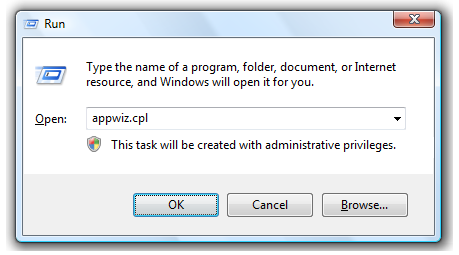
- Теперь щелкните правой кнопкой мыши каждый пакет Microsoft Visual C++ 2015 на вашем компьютере и выберите «Удалить», чтобы полностью удалить его с вашего компьютера.
- Откройте браузер и перейдите на официальный сайт Microsoft, чтобы получить исправление Microsoft Visual C++ 2015.
- Чтобы установить распространяемый патч Microsoft Visual C++ 2015 на свой компьютер, дважды щелкните загруженный исполняемый файл и следуйте инструкциям на экране.
Проверьте, сохраняется ли проблема с запуском Stardew Valley после завершения процедуры установки.
Решение 15. Удалите папку настроек запуска
Параметры запуска пользователя хранятся в специальном файле в Stardew Valley, но этот файл может быть причиной ошибки Stardew Valley не запускается на ПК. Чтобы решить эту проблему, удалите файл настроек программы запуска.
- Нажмите клавишу с логотипом Windows + R , чтобы открыть диалоговое окно « Выполнить ».
- Нажмите Enter после ввода %appdata%.

- Найдите и откройте папку Stardew Valley , дважды щелкнув ее.
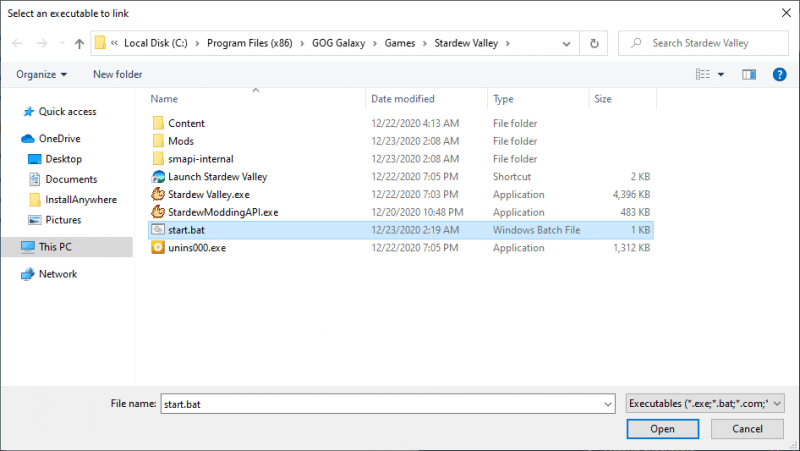
- Найдите и удалите папку startup_preferences .
- Убедитесь в этом, поиграв в игру.
Рекомендуемое решение: оптимизируйте свой ПК с Windows и избавьте его от ошибок.
Если ваш ПК/ноутбук с Windows столкнулся с проблемой, и вы получаете несколько устойчивых ошибок, в этом случае я рекомендую вам попробовать средство восстановления ПК .
Этот мощный инструмент не только устраняет проблемы, связанные с ПК, но также исправляет несколько ошибок DLL, ошибки реестра, ошибки обновления, восстановление системных файлов, а также защищает вашу систему от вирусов или атак вредоносных программ. Просто просканировав один раз, он обнаруживает и исправляет ошибки.
Получите инструмент для восстановления ПК, чтобы сделать ваш компьютер с Windows без ошибок
Вывод:
Итак, здесь я изо всех сил старался предоставить все лучшие решения, которые вы можете попробовать, чтобы избавиться от Stardew Valley Won't Launch на вашем ПК с Windows 10 . Все вышеупомянутые решения просты в исполнении и могут быть реализованы даже нетехническим пользователем.
Я надеюсь, что эти решения помогут вам решить эту проблему на вашем ПК с Windows 10. Вы можете сделать игру Stardew Valley более захватывающей, используя в игре мод�� Stardew Valley Nexus .
Спасибо!!!
Решение 16. Получение права собственности на папку (MAC)
Возможно, на вашем MacBook вы не предоставили игре должным образом доступ к папке, куда ей необходимо писать, чтобы игра работала. Поэтому на этом этапе мы будем выполнять команду внутри терминала Mac, которая должна предоставить вам доступ к папке, и ошибка будет исправлена. Для этого:
Нажмите значок «Поиск» на вашем Mac, который должен находиться в правом верхнем углу.
Введите «Терминал» в строке поиска и нажмите на первый вариант.
Найдите «терминал»
Введите следующую команду в терминале и нажмите «Ввод» , чтобы выполнить ее на своем MacBook. Обязательно замените «Пользователь» на свое «Имя пользователя».
sudo chown -v «$USER» ~/.config
После выполнения этой команды проверьте, работает ли игра на вашем Mac.






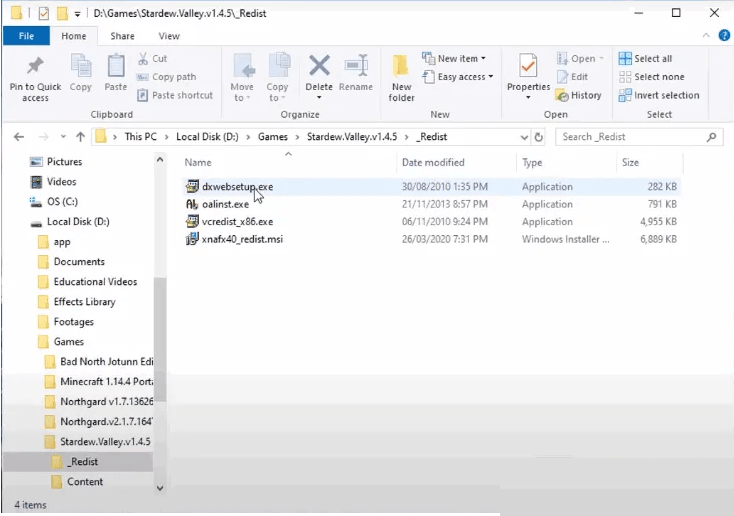
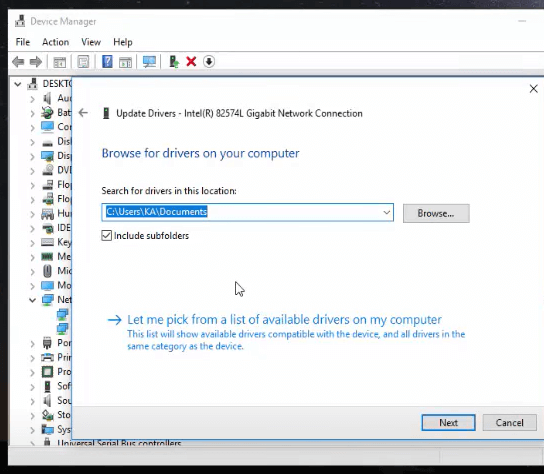
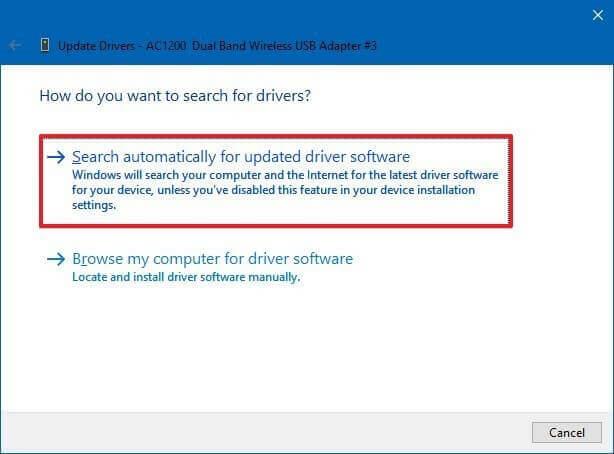
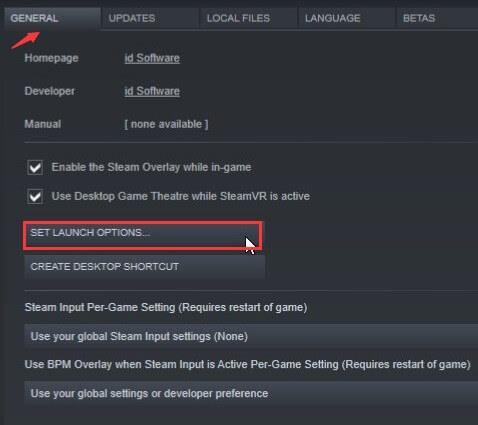

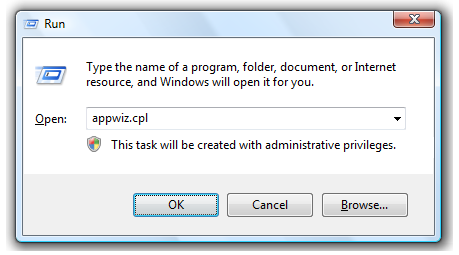
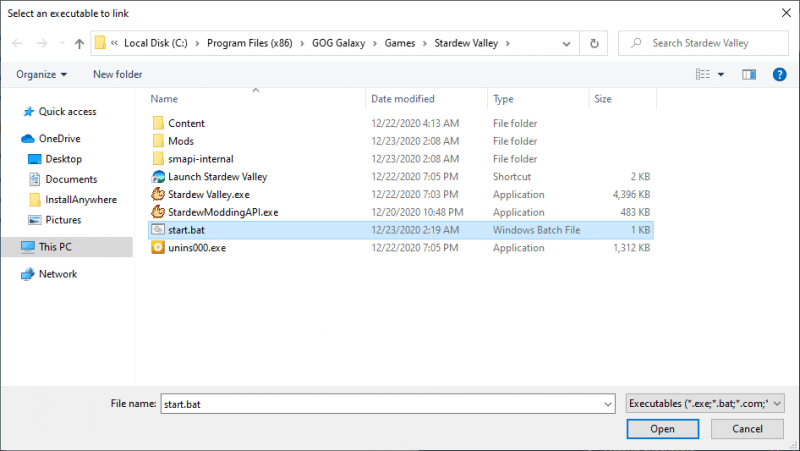

![Как решить проблему «Sims 4 Сим не спит»? [ПРОВЕРЕННЫЕ СПОСОБЫ] Как решить проблему «Sims 4 Сим не спит»? [ПРОВЕРЕННЫЕ СПОСОБЫ]](https://luckytemplates.com/resources1/images2/image-6501-0408151119374.png)


![Исправить Dungeon Siege 2 без указателя мыши [ПРОВЕРЕННЫЕ СПОСОБЫ] Исправить Dungeon Siege 2 без указателя мыши [ПРОВЕРЕННЫЕ СПОСОБЫ]](https://luckytemplates.com/resources1/images2/image-5004-0408151143369.png)

![Ваш компьютер или сеть могут отправлять автоматические запросы [ИСПРАВЛЕНО] Ваш компьютер или сеть могут отправлять автоматические запросы [ИСПРАВЛЕНО]](https://luckytemplates.com/resources1/images2/image-1491-0408150724646.png)
